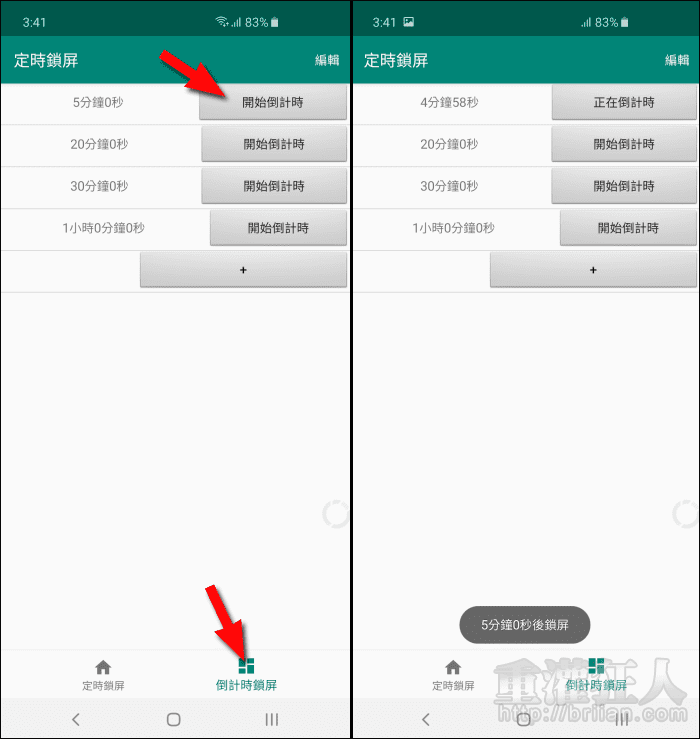一般手機為了省電的考量都有螢幕自動鎖定的功能,也就是當未操作手機達一定時間後,手機就會自動關閉螢幕。依手機型號的不同可設定的時間長度也會有所差異,例如我的手機最短可設定 15 秒、最長則可選擇 10 分鐘。
而這項設定通常我會設置在 2 分鐘,之後就不太會去做更動,不過有時因應某些需求就會希望延長這個自動鎖定的時間,但如果每次都要去修改就真的太累了,此時你可以考慮利用「定時鎖屏」這樣的工具來輔助使用。
它提供「定時」與「倒數計時」兩種使用模式,例如你想開著 YouTube 播影片,邊聽邊睡覺時,就可以使用「倒數計時」設置個 30 分鐘或一小時,時間到時就會自動關閉螢幕;或是睡前玩手機遊戲,怕一個不小心睡著,遊戲畫面就一路亮著到手機沒電的話,就可以使用「定時」的方式,指定例如凌晨 1:00 就自動關閉螢幕,還可勾選每天重複,就不用再擔心手機電量用盡的問題囉!
不過它似乎不支援指紋解鎖,當使用「定時鎖屏」後,下回解鎖手機時,都必須手動輸入密碼才能解鎖,在意的朋友可考量後再下載哦!
▇ 軟體小檔案 ▇
- 軟體名稱:定時鎖屏
- 軟體語言:繁體中文
- 開發人員:Weizhi Zhang
- 軟體性質:免費軟體
- 系統支援:Android 5.0 以上版本
- 網路需求:不需網路即可使用
- 軟體下載:在 Android 手機中開啟 Play 商店,搜尋「定時鎖屏」即可下載安裝,或「按這裡」從網頁遠端安裝。
使用方法:
第1步 安裝後開啟程式,會先引導使用者給予程式鎖定螢幕的權限,點擊「啟動」後即可回到主程式畫面。程式分為「定時鎖屏」與「倒計時鎖屏」,在定時的部份有預設四個時段,可以點擊「編輯」修改或是點擊「+」新增其它時間。
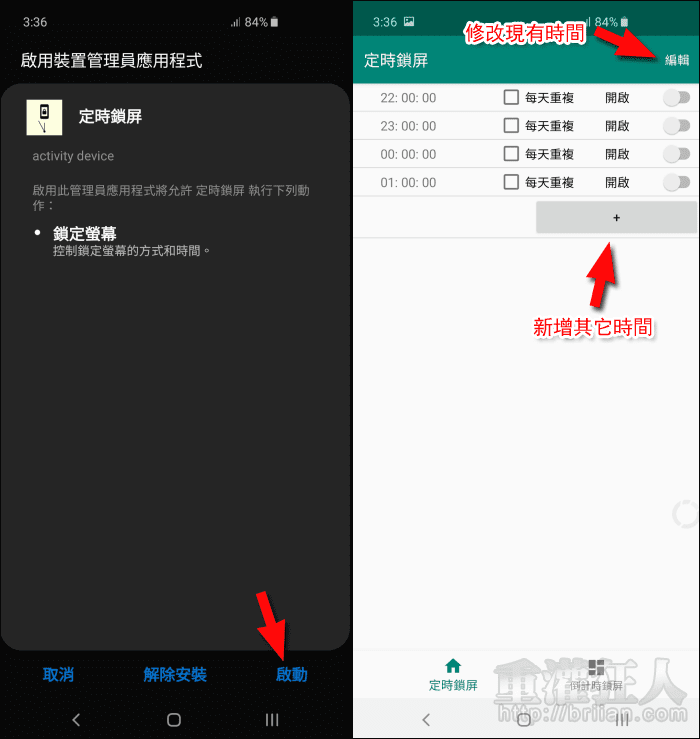
第2步 在編輯模式中,點擊「更改時間」就可以設定自己想要的時間,再按下「保存」->「完成」。
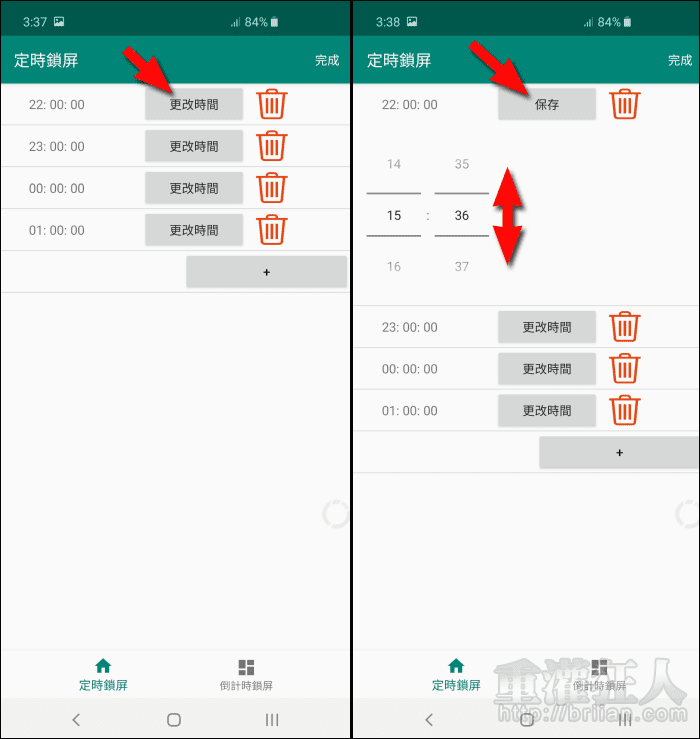
第3步 接著記得將右側的關開打開,才會啟用。若想每天同個時間自動關閉螢幕,可勾選「每天重複」。
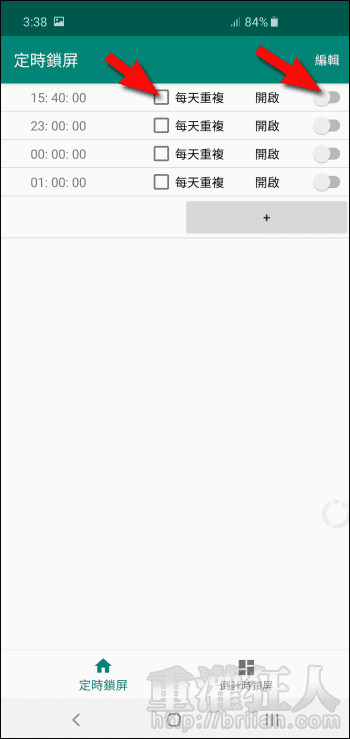
第4步 「倒計時鎖屏」的操作方式也差不多,一樣有預先設置幾個時長可選用,點擊「+」可新增,點擊「編輯」可修改時長。點擊「開始倒計時」就會開始倒數,時間到時就會自動關閉螢幕囉!